Situatie
Ubuntu este o distribuție Linux ușor de utilizat, binecunoscută pentru stabilitatea și catalogul său vast de software. Cu toate acestea, chiar și cei mai experimentați utilizatori Ubuntu sunt probabil să întâmpine eroarea: “E: Unable to Locate Package”.
Solutie
Pasi de urmat
Actualizați lista de pachete
Actualizarea listei de pachete este importantă pentru menținerea unui sistem Ubuntu securizat, funcțional și actualizat. Cel mai important, vă asigură că obțineți cea mai bună experiență software posibilă, păstrând în același timp sistemul în siguranță și stabil. Puteți actualiza lista de pachete rulând:
sudo apt update
Ocazional sau oricând doriți să instalați o nouă bucată de software, asigurați-vă că executați comanda anterioară. Prin actualizarea listei de pachete, vă asigurați că aveți acces la cele mai recente versiuni ale pachetelor software, împreună cu orice pachet nou adăugat. Alte beneficii ale rulării comenzii sudo apt update includ accesul la noi corecții de securitate, remedieri de erori și o rezoluție mai bună a dependențelor.
Utilizați numele corect al pachetului
Spre deosebire de Windows, Linux este în mod inerent sensibil la majuscule și minuscule atunci când vine vorba de denumirea fișierelor și a directoarelor. Aceasta înseamnă că literele mari și mici sunt tratate distinct. De exemplu, fișierele „Test.txt”, „TEST.txt” și „TesT.txt” sunt toate fișiere distincte pe Linux. Același principiu se aplică numelor de pachete.
Asigurați-vă că scrieți corect numele pachetului. Chiar și o ușoară greșeală de tipar, cum ar fi o literă mare unde ar trebui să existe o literă mică, va avea ca rezultat eroarea “E: Unable to Locate Package” . Dacă nu sunteți sigur de numele pachetului, puteți utiliza comanda apt pentru a căuta nume de pachete parțiale. De exemplu, să presupunem că căutați popularul software de captură de ecran Flameshot, dar vă amintiți doar că începe cu flame. Ei bine, îl puteți căuta folosind numele parțial, după cum urmează:
apt search flame
Verificați informațiile din repository
APT va instala software numai dintr-un anumit set de depozite configurate pe sistemul dumneavoastră. Acest lucru este bun pentru securitate, deoarece vă puteți limita sistemul pentru a obține software din doar câteva surse de încredere. În mod implicit, Ubuntu vine cu câteva depozite implicite configurate pentru dvs. Dar ocazional, s-ar putea să fie nevoie să adăugați un depozit pentru a obține acces la software care nu face parte din arhivele configurate curent. Aruncă o privire la depozitele tale configurate folosind:
cat /etc/apt/sources.list
Lista dvs. de surse ar trebui să aibă, în mod implicit, următoarele depozite configurate și active. Arhivele active nu sunt comentate cu caracterul #.
deb http://archive.ubuntu.com/ubuntu/ release-name main restricted universe multiverse
deb http://archive.ubuntu.com/ubuntu/ release-name-updates main restricted universe multiverse
deb http://archive.ubuntu.com/ubuntu/ release-name-backports main restricted universe multiverse
deb http://security.ubuntu.com/ubuntu/ release-name-security main restricted universe multiverse
release-name din fragmentul precedent va fi înlocuit cu release-name in Ubuntu actual. Puteți obține numele ediției rulând lsb_release -c în terminal. Numele de cod rezultat de această comandă este numele ediției curente.
Este relativ ușor să adăugați noi depozite de software pe Linux. De asemenea, majoritatea ghidurilor de instalare a software-ului vor menționa dacă trebuie să adăugați un nou depozit, așa că asigurați-vă că îi acordați atenție. Din motive de securitate, asigurați-vă că adăugați PPA-uri și depozite de încredere și bine întreținute în sistemul dvs.
Verificați compatibilitatea software-ului
În unele cazuri, este posibil ca anumite pachete software să nu fie disponibile pe versiunile mai vechi de Ubuntu. În cazuri rare, unele pachete software pot fi disponibile numai pe versiunile LTS ale Ubuntu. În astfel de cazuri, este posibil să întâmpinați eroarea “E: Unable to Locate Package” din cauza unor probleme de compatibilitate. Puteți verifica mai multe informații despre un pachet rulând:
apt show package-name
De exemplu, pentru pachetul flameshot, rulați:
apt show flameshot
De asemenea, acordați atenție informațiilor de compatibilitate de pe site-ul oficial al pachetelor pentru a vă asigura că pachetul software pe care încercați să îl instalați este compatibil cu versiunea dumneavoastră Ubuntu.
Alte remedieri
Dacă niciuna dintre soluțiile anterioare nu a ajutat, încercați să ștergeți memoria cache a pachetelor și apoi actualizați din nou lista de pachete folosind:
sudo apt clean && sudo apt update
De asemenea, puteți încerca să instalați un pachet mic, cum ar fi cowsay, folosind comanda
sudo apt update && apt install cowsay
doar pentru a vedea dacă totul este în regulă.
Acum puteți remedia eroarea “E: Unable to Locate Package” pe Ubuntu ca utilizator Ubuntu, cel mai probabil veți întâlni eroarea “E: Unable to Locate Package” la un moment dat. Această eroare poate fi rezolvată și este echipată cu informațiile corecte, pe care o puteți face față cu încredere. Pentru a vă asigura că nu mai întâlniți astfel de erori, căutați întotdeauna pachetele sparte de pe computer.


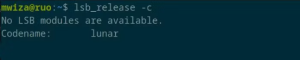

Leave A Comment?